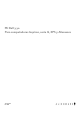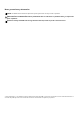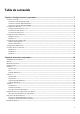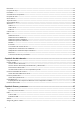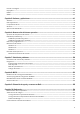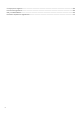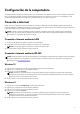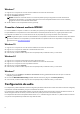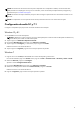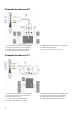Reference Guide
Table Of Contents
- Mi Dell y yo Para computadoras Inspiron, serie G, XPS y Alienware
- Configuración de la computadora
- Acerca de la computadora
- Adaptador de alimentación
- Batería
- Batería de tipo botón
- Superficie táctil
- Pantalla
- Cámara
- Teclado
- Etiqueta de servicio y código de servicio rápido
- Dispositivo de almacenamiento
- Módulo de memoria
- Placa base
- Conjunto de chips
- Procesador
- Ventilador de la computadora
- Disipador de calor
- Grasa térmica
- Tarjeta de vídeo
- Sintonizadores de TV
- Altavoces
- Cámara web
- Red
- Uso del ordenador
- Puertos y conectores
- Software y aplicaciones
- Restauración del sistema operativo
- Opciones de recuperación del sistema
- Dell Backup and Recovery
- Dell Backup and Recovery básico
- Dell Backup and Recovery (premium)
- Actualización a Dell Backup and Recovery prémium
- Restauración de datos desde un respaldo del sistema
- Restauración de archivos o carpetas específicos desde un respaldo completo del sistema
- Restauración de archivos o carpetas específicos desde un respaldo de archivos y carpetas
- Creación de una copia de seguridad del sistema completo
- Dell Factory Image Restore
- Restauración del sistema
- Disco del sistema operativo
- Solución de problemas
- BIOS
- Obtención de ayuda y contacto con Dell
- Referencias

NOTA: Para obtener más información sobre los puertos disponibles en la computadora o tableta, consulte la Quick Start
Guide (Guía de inicio rápido) que se incluye con su ordenador, o bien consulte Setup and Specifications (Configuración y
especificaciones) en www.dell.com/support..
NOTA: Para obtener los mejores resultados, coloque los altavoces según lo especificado en los documentos enviados con los
altavoces.
NOTA: En computadoras con una tarjeta de sonido discreta, enchufe los altavoces a los conectores de la tarjeta.
Configuración de audio 5.1 y 7.1
Configure la computadora para proporcionar una salida de audio de canal múltiple.
Windows 10 y 8.1
1. Escriba Audio en el cuadro de búsqueda.
NOTA: En Windows 10, toque o haga clic en el icono de búsqueda para acceder al cuadro de búsqueda. En Windows 8.1,
acceda a Buscar para acceder al cuadro de búsqueda.
2. Toque o haga clic en Administrar dispositivos de audio.
3. En la pestaña Reproducción, toque o haga clic en Altavoces o auriculares.
4. Toque o haga clic en Configurar y, a continuación, toque o haga clic en Prueba.
Debería escuchar un tono desde cada altavoz.
5. Toque o haga clic en Siguiente y siga las instrucciones que aparecen en pantalla.
Windows 7
1. Haga clic en el icono de Inicio, escriba Sonido en el cuadro de búsqueda y presione Intro.
En la lista de resultados, haga clic en Sonido. O bien, haga clic en Iniciar > Panel de control > Hardware y sonido > Sonido.
2. Seleccione Altavoces y haga clic en Configurar.
Aparece la ventana Configuración del altavoz.
3. En la pestaña Reproducción, toque o haga clic en Altavoces o auriculares.
4. Seleccione una configuración de altavoz en Canales de audio: y haga clic en Prueba.
Debería escuchar un tono desde cada altavoz.
5. Haga clic en Siguiente y siga las instrucciones que aparecen en pantalla.
9